現代では、スマートフォンやiPhoneを手にするだけで、誰でも映画作りが可能となりました。撮影を開始し、iMovieやiTunesなどの様々なソフトウェアを利用することで、映像作品を作り上げることができます。さらに、iMovieにiTunesの音楽を追加する ことで、作品をプロフェッショナルな仕上がりにすることもできます。
iMovieにiTunesの音楽を追加する際に問題が生じることがありますが、それは理にかなった理由があるのです。実際のところ、iTunesの音楽を直接iMovieに追加することはできません。これは、iTunesの音楽にはDRM(デジタル著作権管理)が付与されており、著作権法に違反するためです。iMovieに曲を追加する前に、まずiTunesの曲からDRMを削除する必要があります。
iMovieで制作する個人用ビデオにおいても、音楽にDRMが含まれていないことを確認することが必要です。この記事では、iTunesの音楽を手軽にiMovieに追加する方法を解説し、まずはiTunesの曲からDRMを取り除くことが大切であることをお伝えします。
コンテンツガイド パート1.iMovieとは何ですか?パート2.iMovieでiTunesミュージックを自由に使う方法!DRM解除ツールで簡単変換パート3.まとめ
iMovieとは、MacやiOSで利用可能なビデオ編集ソフトウェアの一つで、映像の編集や音声の追加、トランジションの設定などが簡単に行えるツールです。ビデオ制作初心者からプロまで幅広く利用され、ユーザーフレンドリーな操作性と高機能な編集機能を備えています。
iMovieは趣味でビデオ作りをしたり、家族や友人と思い出を共有したりする人におすすめです。旅行先で撮影した写真や動画からスライドショーを作ったり、子供の成長記録からドキュメンタリーを作ったりすることができます。また、SNSで動画配信したりブログで動画コンテンツを提供したりする人もiMovieを活用できます。自分の個性やメッセージを伝えるためにエフェクトや音楽を加えたりカットしたりすることが可能です。WAV、MP3、M4A、AIFF、AACなどのオーディオファイル形式をサポートしています。

iMovieにiTunesで購入した音楽を追加するには、DRMを削除する必要があります。DRMを解除することで、iMovieにiTunes音楽を追加することができます。以下では、DRMフリーのiTunes音楽をiMovieに追加する方法をいくつか紹介します。
このプログラムを使用することで、世界中の人々がiTunesから曲をDRMフリーに変換できます。DumpMedia Apple Music変換は、iTunesでの音楽再生に制限を設けるDRMを解除することができます。
Apple MusicとiTunesの両方でうまく機能することができ、このプログラムだけで音楽変換に必要なものをすべて備えています。ステップバイステップで簡単に使用することができますので、以下の手順を確認してみてください。
次は詳しい手順です:
ステップ1.DumpMedia Apple Music Converterをダウンロードし、インストールします。PC版とMac版があります。
ステップ2.DumpMediaを開いてください。そして、アプリ内のウェブプレーヤーでApple Musicのアカウントにログインします。

ステップ3.楽曲をサイドバーにドラッグ&ドロップします。チェックボックスから変換したい曲を選びます。後は出力形式としてMP3を選択し、「変換」ボタンをクリックします。

DumpMedia Apple Music ConverterでDRMフリーのiTunes音楽をiMovieに追加する方法はとても簡単です。iMovieを開いてオーディオタブをクリックすると、iTunesから曲が表示されます。そこから、DumpMedia Apple Music Converterで変換した曲を選ぶことができます。 また、上部メニューにある下向き矢印をクリックしても、新しくダウンロードした曲が保存されている場所を開くことができます。 iMovieにDRMフリーのiTunes音楽を追加するもう一つの方法は、曲をソフトウェアにドラッグするだけです。
Ondesoftは、検討可能な別のプログラムです。 以下の手順では、iTunesの音楽をDRMフリーの曲に変換する方法を示します。
あなたは彼らのウェブサイトからこの特定のプログラムをダウンロードすることができます。 すぐに起動できるようにインストールしてください。
iTunesをクリックします。 これはプログラムの左側に表示されます。 クリックするとすぐに、iTunesの曲が表示されます。 iTunesの曲を選択してください あなたがあなたのiMovieに追加したいこと。
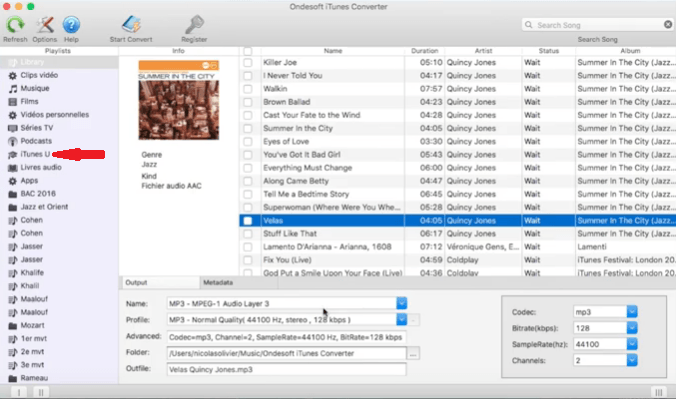
プログラムの下部で出力設定を微調整できます。 完了したら、トップメニューにある[コンバーターの開始]タブをクリックできます。
iTunesから曲をダウンロードしたら、iMovieを開きます。 クリックしてください インポート トップメニューに表示されるタブ。 それをクリックすると、変換した曲を見ることができます。 iMovieに追加する曲を選択します。
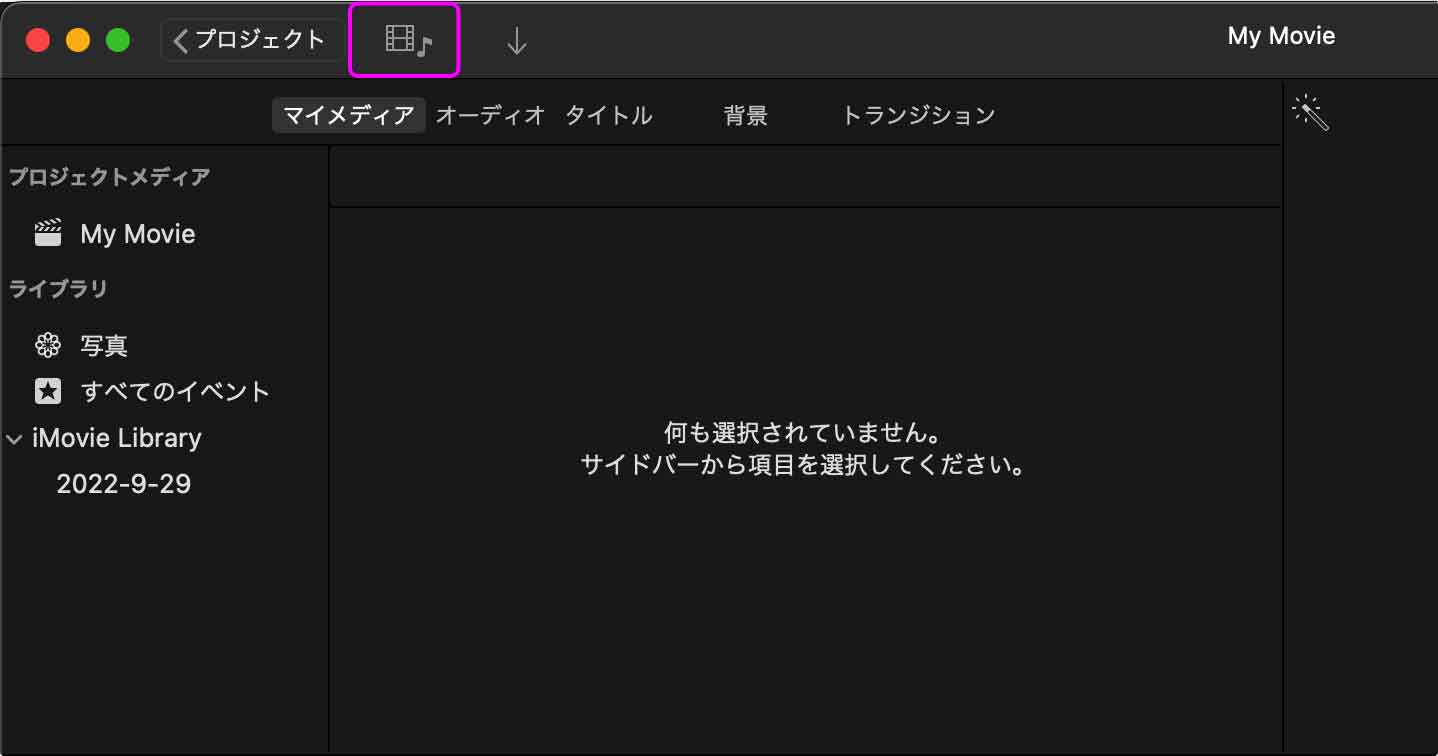
Wondershareも考慮できる別のプログラムです。 以下の手順は、DRMなしでiTunesの曲を変換する方法を示しています。
あなたは簡単にアクセスしてダウンロードするために彼らのウェブサイトにアクセスすることができます。 プログラムを実行します。 次に、コンピューターで開きます。
あなただけをクリックすることができます ファイルの追加 画面の右上にあるタブ。 それをクリックしたら、変換したい曲を検索します。
画面下部の[出力]フィールドにカーソルを合わせます。 それをクリックして 目的地を選択 あなたの出力のため。 次に、変換ボタンをクリックします。
iMovieを開き、下矢印をクリックして出力を探します。 iMovieに追加する曲を選択します。
iMovieを使用して、クールなビデオを作成することができます。著作権規則に違反することなく、DRMフリーの音楽をビデオに追加する方法を理解することが重要です。あなたはiMovieを使用していますか?動画に音楽を追加する方法は何ですか?私たちの読者は、あなたの方法を知りたがっています。
